
UE VR 高品質化メモ
注意
この記事での環境はUE5.4.3です。
高品質化のためのものがほとんどなので高品質にするとより高いPCスペックが要求されます。特にLumenは要求PCスペックが高くなります。
DirectX 12
Projet SettingsからDefault RHIをDirectX 12にします
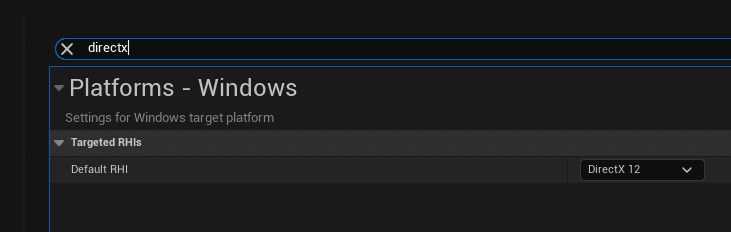
SM6
D3D12 Targeted Shader FormatsのSM6にチェックします

Desktop,Scalable
Target HardwareからOptimize project settings for を Desktop、Scalableにします。

変更したらRestart Editorと文章が出てくるのでクリックしてエディタを再起します。設定を反映させていきます。
Allow Static Lighting
Allow Static Lightingのチェックを外します。
シーン内の照明が動的になります。

再起動要求が来るのでエディタを再起動します。
Forward Shading
Forward Shadingのチェックを外す
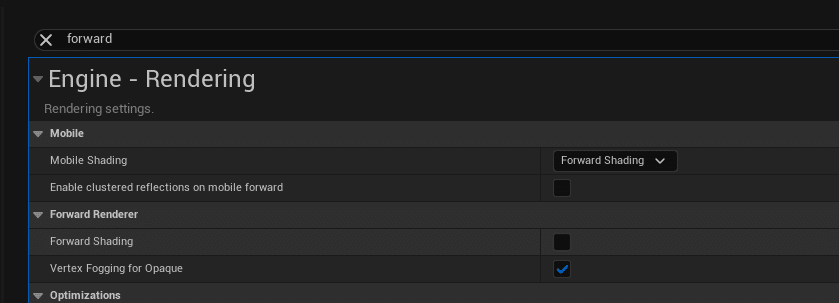
Lumen
Reflection MethodをLumenにします。
Reflection Capture Resolutionを 96か64にします。 デフォルトだと128になっています。数値が高いほど重いです。64にしておきます。
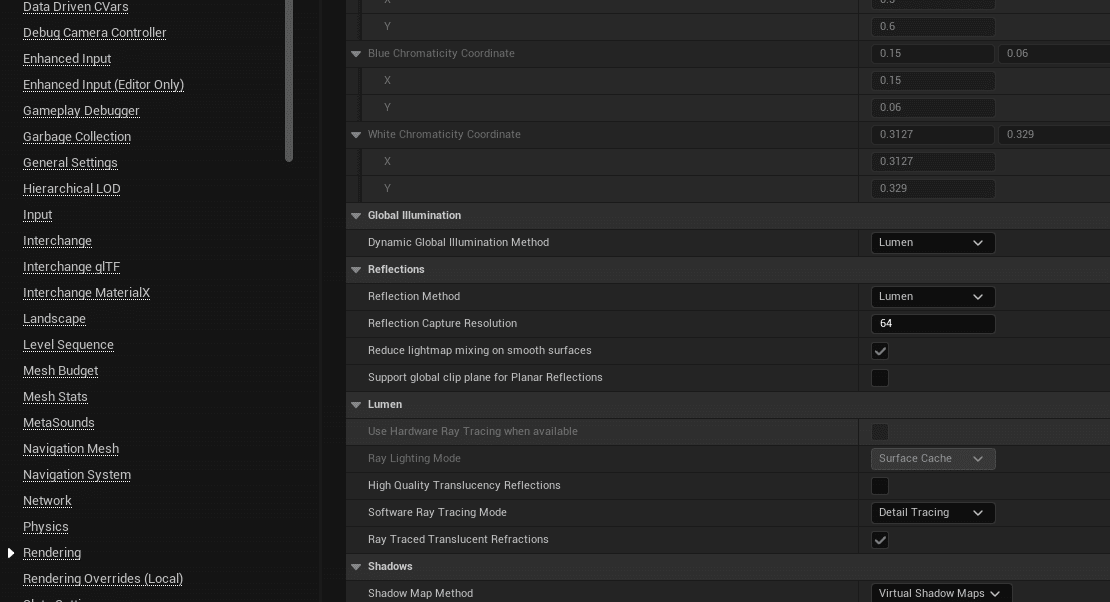
Hardware Ray Tracing
Support Hardware Ray Tracingにチェックを入れます。
キャッシュを有効にするように促されます。Yesを選択します
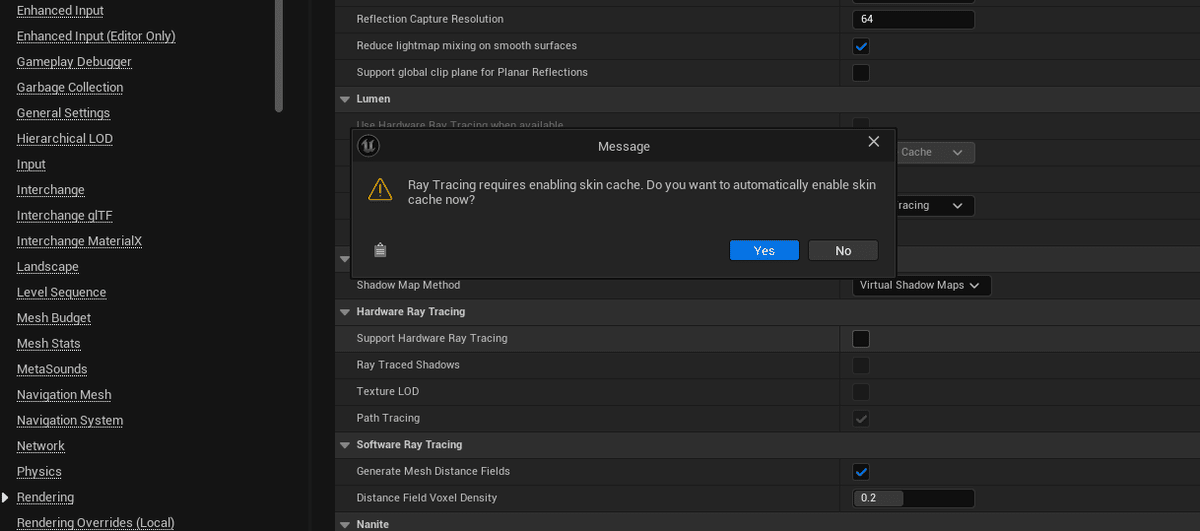
Support Hardware Ray Tracingの効果
「Support Hardware Ray Tracing」にチェックを入れると、以下の効果があります:
高品質のレイトレーシング: 最高品質のレイトレーシングが有効になります。
リアルタイムな光の挙動: 反射、屈折、シャドウなどの光の挙動がより正確にリアルタイムでレンダリングされます。
パフォーマンスへの影響: ハードウェアレイトレーシングは計算負荷が高いため、有効にするとパフォーマンスに影響を与える可能性があります。
Lumenとの連携: Lumenのグローバルイルミネーションシステムと連携して、より高品質な照明効果を実現します。
マテリアルの設定: レイトレーシングを使用する場合、マテリアルの設定が重要になります。例えば、半透明マテリアルでの屈折率(IOR)はRefractionパラメータで制御されます。
注意点
ハードウェア要件: ハードウェアレイトレーシングを使用するには、対応するGPUが必要です。
最適化: レイトレーシング機能のパフォーマンスを向上させるためには、適切な最適化が必要です。
設定の調整: PostProcessVolumeを使用して、Lumenやレイトレーシングの設定をオーバーライド(上書き)することができます。
ラフネス値の制御: Ray Tracing Translucencyの設定で、Max Roughnessパラメータを調整することで、レイトレースによる半透明が表示される最大ラフネス値を設定できます。
Anti-Aliassing Method
Anti-Aliassing Method をNoneからTemplate Anti-Aliasing(TAA)にします。
MSAA Sample CountをNo MSAAにします。
NoneとTAAの比較
処理の複雑さ:
None: アンチエイリアシングを行わないため、追加の処理が不要です。
TAA: 複数フレームのデータを使用して高度な計算を行うため、より多くの処理能力が必要です。
メモリ使用量:
None: 追加のメモリ使用はありません。
TAA: 過去のフレーム情報を保持するため、より多くのメモリを使用します。
GPU負荷:
None: アンチエイリアシング処理がないため、GPU負荷は最小限です。
TAA: 時間的な情報を利用するため、GPUに追加の負荷がかかります。
画質とパフォーマンスのトレードオフ:
None: 画質は低下しますが、パフォーマンスは最高になります。
TAA: 高品質な画像を生成しますが、その分パフォーマンスコストがかかります。
TAAの特徴
時間的サンプリング: 複数フレームの情報を使用するため、より高度な処理が必要です。
ゴースティングの軽減: 動きのある物体に対して特別な処理を行うため、追加の計算が必要です。
ノイズ軽減: 効果的なノイズ軽減を行うため、より多くの計算リソースを使用します。
結論
TAAは高品質なアンチエイリアシングを提供しますが、その分より高いマシンスペックが求められます。一方、Noneは最小限のリソースで動作しますが、画質面では劣ります。
